Konfigurieren der statischen IP-WAN-Einstellungen auf dem RV34x-Router
Einführung
Ein Wide Area Network (WAN) ist ein Netzwerk, das einen großen Bereich abdeckt. Ein Benutzer oder ein Netzwerk von Benutzern kann über einen Internetdienstanbieter (Internet Service Provider, ISP) eine Verbindung zum Internet herstellen, der verschiedene Methoden zum Einrichten eines Clients mit einer Internetverbindung bietet. Diese Methoden können automatisches Dynamic Host Configuration Protocol (DHCP), Static Internet Protocol (IP), Point-to-Point Protocol over Ethernet (PPPoE), Point-to-Point Tunneling Protocol (PPTP), Layer 2 Tunneling Protocol (L2TP), Bridge und Stateless Address Auto-Configuration (SLAAC) für IPv6 sein.
Die Konfiguration der richtigen WAN-Einstellungen auf dem Router ist erforderlich, um die Internetverbindung entsprechend Ihren Netzwerkanforderungen und Ihrer Einrichtung richtig einzurichten. Einige WAN-Einstellungen, die auf Ihrem Router verwendet werden sollen, wie Benutzernamen, Kennwörter, IP-Adressen und DNS-Server, sollten Ihnen von Ihrem ISP bereitgestellt werden.
In diesem Szenario erfordert die Einrichtung vom ISP, dass der Router statische IP-Einstellungen verwendet, um eine Verbindung zum Internet herzustellen. Mit diesem Verbindungstyp können Sie einem Gerät für einen bestimmten Zeitraum eine bevorzugte IP-Adresse zuweisen. Statische IP wird hauptsächlich für Geräte-Services verwendet, bei denen die IP-Adressen im Internet nicht geändert werden.
Ziel
In diesem Artikel erfahren Sie, wie Sie die statischen IP-WAN-Einstellungen auf dem RV34x-Router konfigurieren.
Anwendbare Geräte
- RV340
- RV340 W
- RV345
- RV345P
Softwareversion
- 1.0.01.17
Konfigurieren der statischen IP-WAN-Einstellungen
Hinweis: Der ISP stellt die statische IP-Adresse und andere spezifische Adressen für Ihre Verbindung bereit.
Schritt 1: Rufen Sie das webbasierte Dienstprogramm des Routers auf, und wählen Sie WAN > WAN Settings aus.

Schritt 2: Klicken Sie in der WAN-Tabelle auf die Schaltfläche Hinzufügen.

Schritt 3: Im angezeigten Fenster Add/Edit WAN Sub Interface (WAN-Subschnittstelle hinzufügen/bearbeiten) klicken Sie auf die WAN-Schnittstelle, die Sie konfigurieren möchten.

Hinweis: In diesem Beispiel wird WAN1 ausgewählt. Dies ist die Standardeinstellung.
Schritt 4: Geben Sie die VLAN-ID in das angegebene Feld ein. In diesem Beispiel wird 1 verwendet.
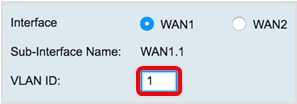
Hinweis: Der Bereich "Subschnittstellenname" wird automatisch anhand der eingegebenen WAN- und VLAN-ID aktualisiert. In diesem Beispiel wird WAN1.1 angezeigt, das WAN 1 und VLAN 1 angibt.
Schritt 5: Klicken Sie auf die Registerkarte der Verbindung, die Sie verwenden.

Hinweis: In diesem Beispiel wird IPv4 ausgewählt. Dies ist die Standardeinstellung. Wenn Sie IPv6 verwenden, fahren Sie mit IPv6 fort.
IPv4
Schritt 6: Klicken Sie auf das Optionsfeld Static IP (Statische IP), um den Verbindungstyp auszuwählen.

Schritt 7: Geben Sie unter Static IP Settings (Statische IP-Einstellungen) die statische IP-Adresse ein, die der Router im Feld IP-Adresse verwenden soll.

Hinweis: In diesem Beispiel wird 192.168.2.2 verwendet.
Schritt 8: Geben Sie die Netzmaske in das entsprechende Feld ein.

Hinweis: In diesem Beispiel wird 255.255.255.0 verwendet.
Schritt 9: Geben Sie in das Feld Default Gateway (Standardgateway) ein.
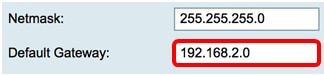
Hinweis: In diesem Beispiel wird 192.168.2.0 verwendet.
Schritt 10: Geben Sie den statischen DNS 1 in das Feld ein.

Hinweis: In diesem Beispiel wird 192.168.2.0 verwendet.
Schritt 11: (Optional) Geben Sie den statischen DNS 2 in das Feld ein.

Schritt 12: Klicken Sie auf Übernehmen.

Schritt 1: Klicken Sie auf die Registerkarte IPv6.
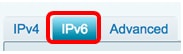
Schritt 2: Klicken Sie auf das Optionsfeld Static IP (Statische IP), um den Verbindungstyp auszuwählen.

Schritt 3: Geben Sie unter Static IP Settings (Statische IP-Einstellungen) die IPv6-IP-Adresse in das entsprechende Feld ein.
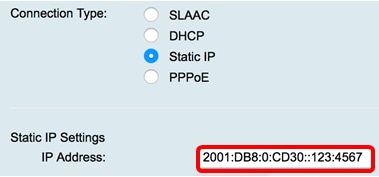
Hinweis: In diesem Beispiel wird 2001:DB8:0:CD30::123:4567 verwendet.
Schritt 4: Geben Sie die Präfixlänge in das Feld ein. Bestimmt die Anzahl der Bits in der Adresse.

Hinweis: In diesem Beispiel wird 64 verwendet.
Schritt 5: Geben Sie in das Feld IPv6 Default Gateway (IPv6-Standardgateway) ein.

Hinweis: In diesem Beispiel wird 2001:DB8:0:CD30::123:4566 verwendet.
Schritt 6: Geben Sie die Adresse Static DNS 1 (Statischer DNS 1) in das Feld ein.

Hinweis: In diesem Beispiel wird 2001:DB8:0:CD30::123:4566 verwendet.
Schritt 7: (Optional) Geben Sie die statische DNS 2-Adresse in das Feld ein.

Hinweis: In diesem Beispiel wird 2001:DB8:0:CD30::123:4555 verwendet.
Schritt 8: (Optional) Aktivieren Sie das Kontrollkästchen DHCP-PD, wenn Sie DHCPv6-Präfixdelegierung verwenden.

Schritt 9: (Optional) Geben Sie den Präfixnamen in das Feld ein.

Hinweis: In diesem Beispiel wird DHCPv6 verwendet.
Schritt 10: Klicken Sie auf Übernehmen.

Sie haben jetzt Ihre RV34x Router WAN-Einstellungen erfolgreich auf statische IP-Adresse eingestellt.
 Feedback
Feedback